Por activando la opción de teclado en Gmail, puede hacer las cosas mucho más rápido. Puede hacer cosas sin que sus manos abandonen el teclado presionando algunas teclas aquí. Pero, para usar estos accesos directos, deberá habilitarlos ya que no está activado de forma predeterminada.
La buena noticia es que los pasos para habilitar los accesos directos de Gmail son rápidos y sencillos. No habrá necesidad de llamar a tu amigo tecnológico para que te ayude.
Cómo habilitar los accesos directos de Gmail
Una vez que Gmail esté abierto en su computadora, haga clic en la rueda dentada y haga clic en Todas las configuraciones.
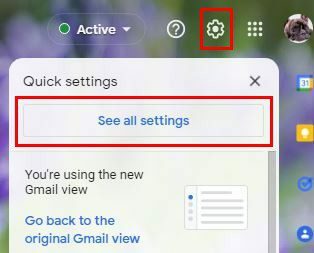
En la parte superior, verá varias pestañas para elegir. Haga clic en Avanzado y, cuando se desplace un poco hacia abajo, debería ver la opción Atajos de teclado personalizados.
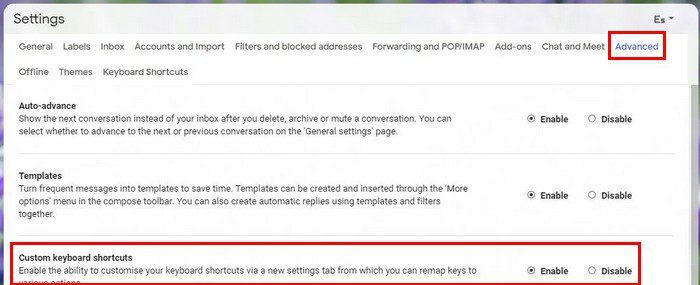
Cuando la opción de atajo esté habilitada, aparecerá una nueva pestaña en la parte superior: Atajos de teclado. Haga clic en él y verá todos los atajos de teclado que puede usar. Si prefiere usar otro atajo para una acción específica, simplemente haga clic en el cuadro, borre la acción anterior y agregue una nueva.
En este caso, hay más de lo que parece. Al presionar la tecla del signo de interrogación en su computadora, verá aún más atajos de teclado. En la parte superior derecha, verá una opción para abrir todos los accesos directos en una nueva ventana.
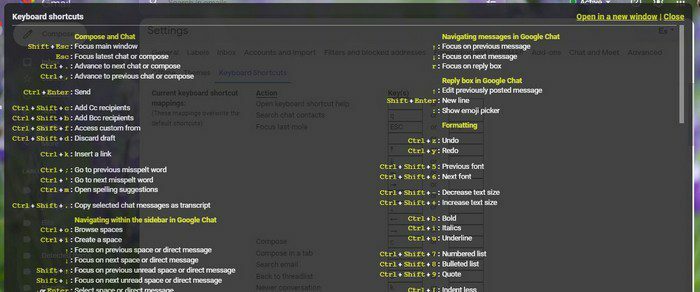
Además, si se desplaza un poco hacia abajo, también verá que varios atajos de teclado están deshabilitados. Haga clic en la opción Habilitar, y después de unos segundos, las opciones se activarán.
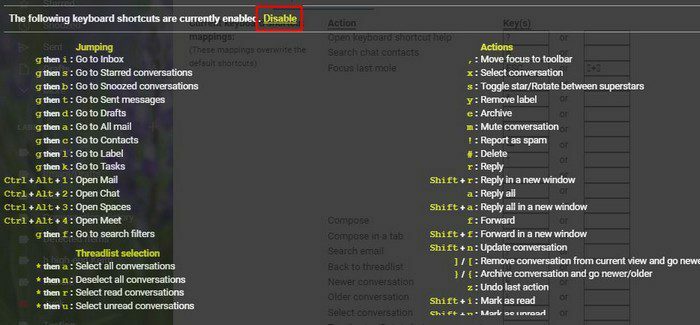
Atajos de teclado
Las acciones ya tendrán un atajo por defecto en la lista de atajos de teclado. Puede dejarlos como están, o puede personalizar los accesos directos. También es posible una opción alternativa. Entonces, si no puede decidir entre dos atajos, puede continuar y usar ambos. Cuando haya realizado los cambios necesarios, no olvide hacer clic en el botón Guardar cambios en la parte inferior.
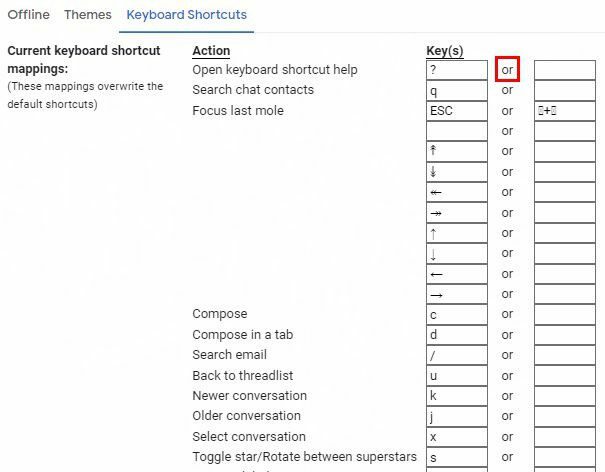
Si alguna vez cambia de opinión acerca de sus cambios, no se preocupe. Hasta el final, en la parte inferior de la lista de métodos abreviados de teclado, encontrará una opción para restaurar todos los métodos abreviados a sus valores predeterminados. Puede tomar algún tiempo aprender los atajos, pero puede comenzar aprendiendo los que usa con más frecuencia y continuar desde allí.
Conclusión
Cuando usa atajos de teclado para tareas, ahorra un tiempo valioso. Pero, dado que hay muchos atajos que puede usar, aprenderlos puede parecer abrumador. Pero, después de un tiempo, verás cómo no fue tan difícil después de todo. ¿Con qué atajos vas a empezar? Házmelo saber en los comentarios a continuación, y no olvides compartir el artículo con otros en las redes sociales.